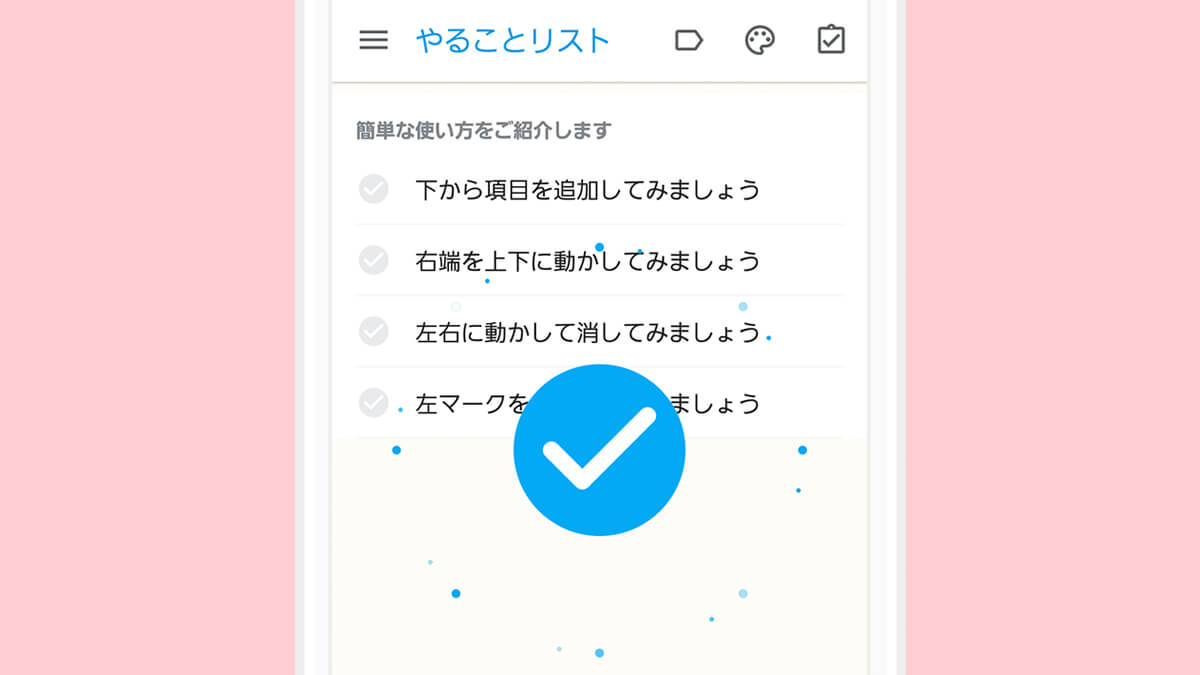Androidで、シンプルで使いやすい、最もおすすめのToDoリスト・やることリストアプリ「LIST」をご紹介いたします。
LIST の特徴
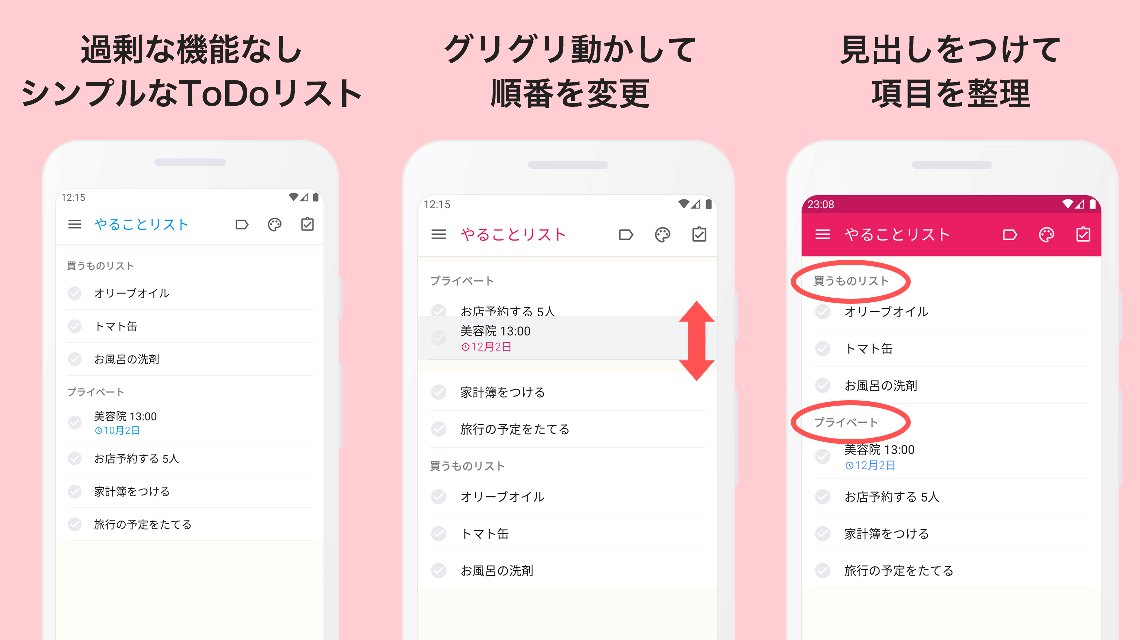
「LIST」は、”買いたいもの”や、”忘れたくないこと”などを、思いついた時に、すぐにメモして、簡単に整理することができるアプリです。
android LIST
Beavers App
無料
「ToDoリスト」、「やることリスト」などのワードでアプリを検索すると、詳細な分類ができたり、高度なリマインダー機能が付いていたりするものの、かえって機能が多すぎて使いづらいアプリや、業務用のアプリ?と思ってしまうぐらいデザインが簡素すぎるアプリをよく見かけますが、LIST なら、過剰な機能が無く、誰でも簡単に使うことができるのが特徴です。
レビューを見ると、「とてもシンプル」「直感的」「使いやすい」といった言葉が多く見られるように、シンプルで使いやすい、まさにそのようなアプリです。
・シンプルかつ簡単。 難しい機能は求めていなかったので、初めてでも簡単に使えました。
・シンプルで使いやすいです。完了したときの赤いマークの動きが心地よく、達成したい!という意欲がわいてきます。
・直感的に操作ができてわかりやすい。
特に、プライベートで、”やることが溜まって整理ができない”、”忘れてしまうことが多い”といった方に、ぴったりのアプリではないでしょうか。
LIST の特徴である、
- すぐにメモができて
- 簡単な操作で整理ができて
- 楽しみながら使い続けられる
点について、ご紹介していきます。
1. すぐにメモができる
早速、アプリをインストールして、起動してみましょう。
1. 初めて起動すると、下図のように簡単な使い方の項目が表示されます。
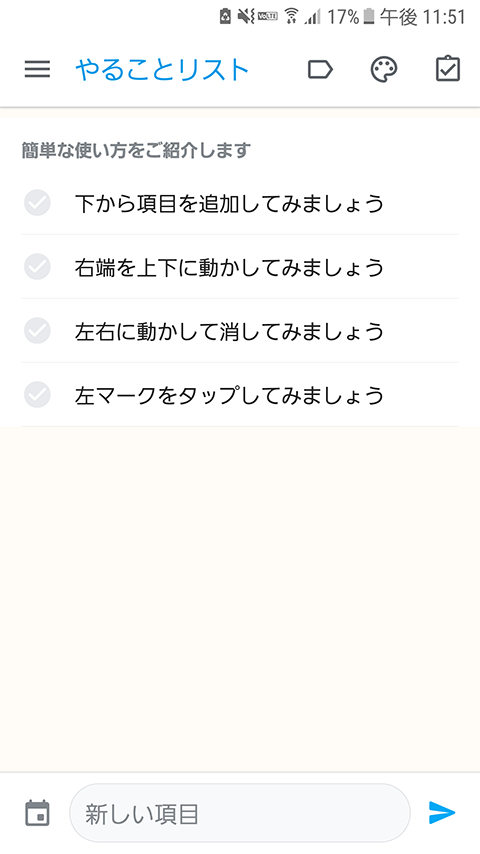
2. 「下から項目を追加してみましょう」とあるように、画面下部の「新しい項目を追加」をタップして、メモを入力してみましょう。青いボタンをタップすれば、、、
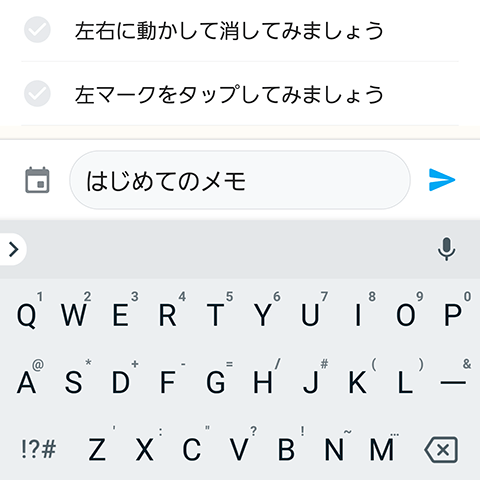
3. メモ完了です。簡単ですね♪
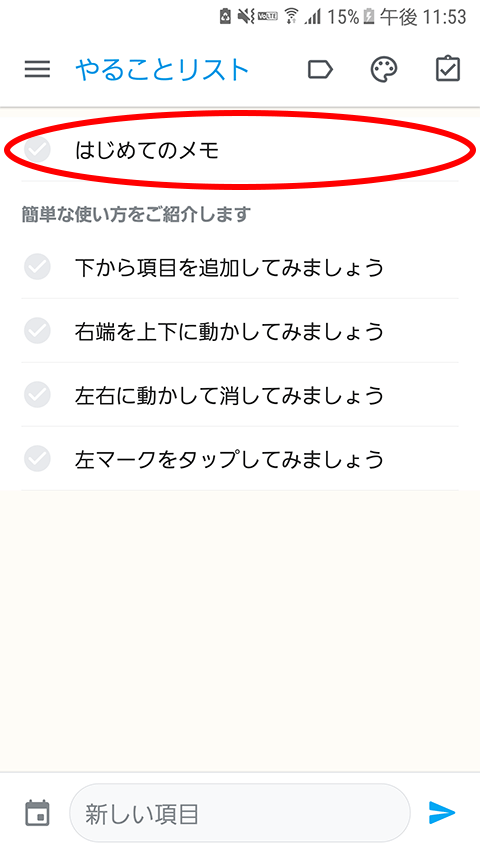
LINE と同じ操作で、画面を移動することなく、片手で操作できます。”思いついた時に、すぐにメモできる”のが、便利ですね。
2. 簡単な操作で整理ができる
”すぐにメモすることができる”だけでなく、直感的な操作(片手)で、”簡単に整理することができる”ところも、LISTの特徴です。画面とともに、ご紹介いたします。
1. 各項目の右端(下図の部分)をタップして、上下に動かせば、、、
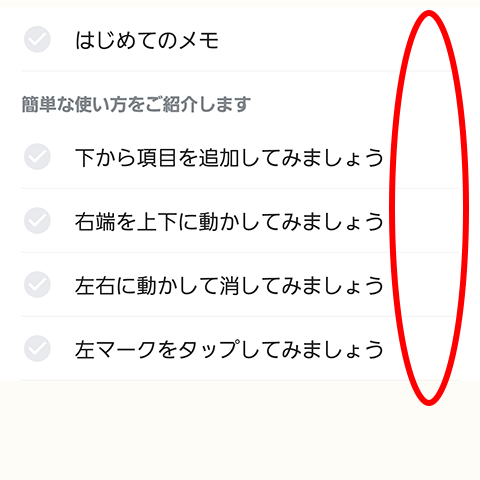
2. グリグリ項目を移動することができます。これで、簡単に並べ替えをすることができます。
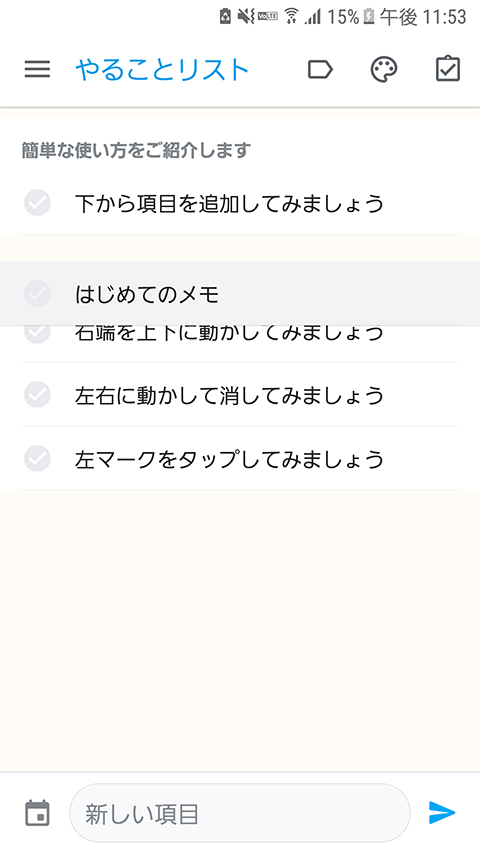
3. 削除したい場合は、項目を左右にスワイプするだけ。
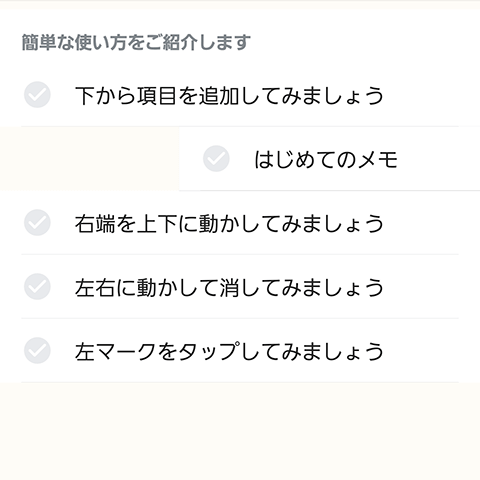
4. さらに、画面右上の一番左のアイコンをタップすれば、「見出し」を作成することができ、項目を区切って見やすくすることができます。
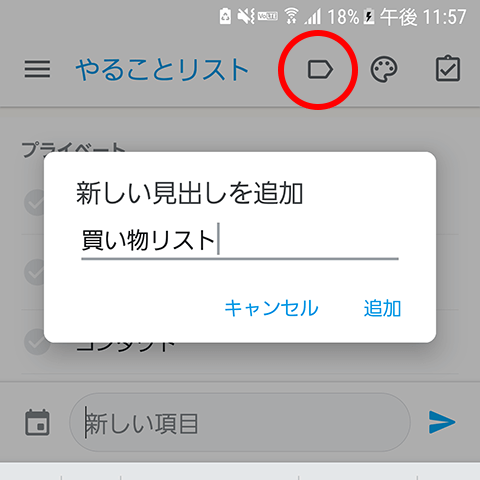
5. さらに、「見出し」もグリグリ上下に動かすことができるので、より自分が見やすいレイアウトにすることができます。
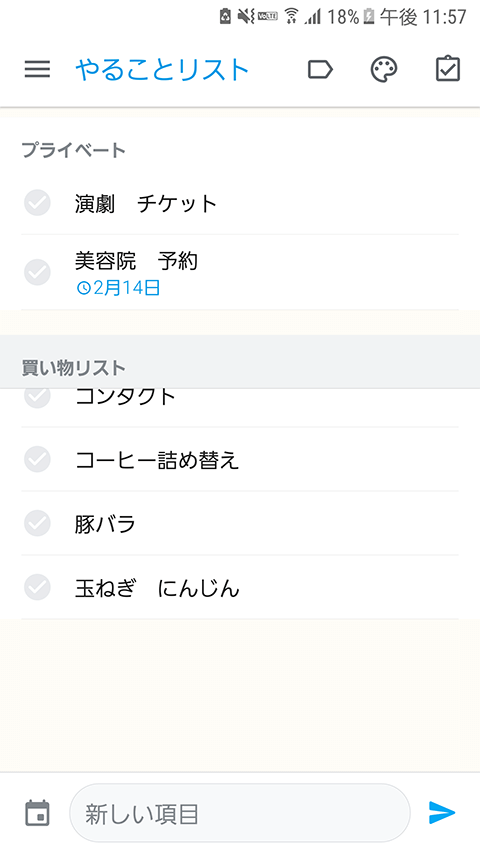
どの操作も片手で出来て、とても簡単ですね♪
3. 楽しみながら使い続けられる
3つ目の特徴、”楽しみながら使い続けられる”について、ご紹介いたします。
1. やること(タスク)が完了した時に、各項目の左側にある「チェックマーク」アイコンをタップすると、、、
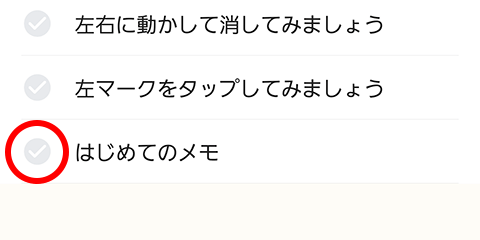
2. ”気持ちいい”アニメーションつきで、やることリストから項目が消えてくれます。
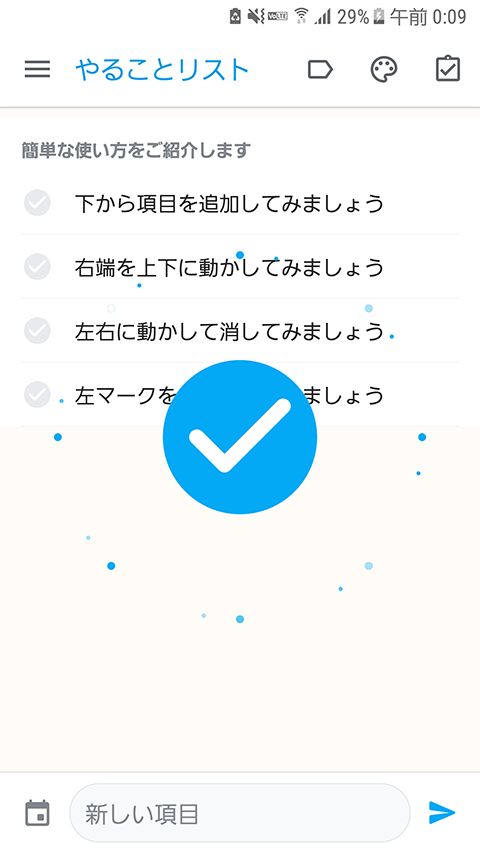
3. 何度か”完了”を続けると、たまに、変わったマークが出現することも。。。
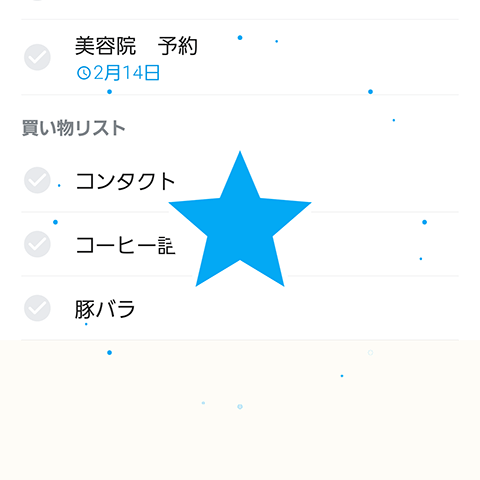
4. さらに、画面右上の「パレット」アイコンをタップすれば、リストの色をカスタマイズすることもできます。
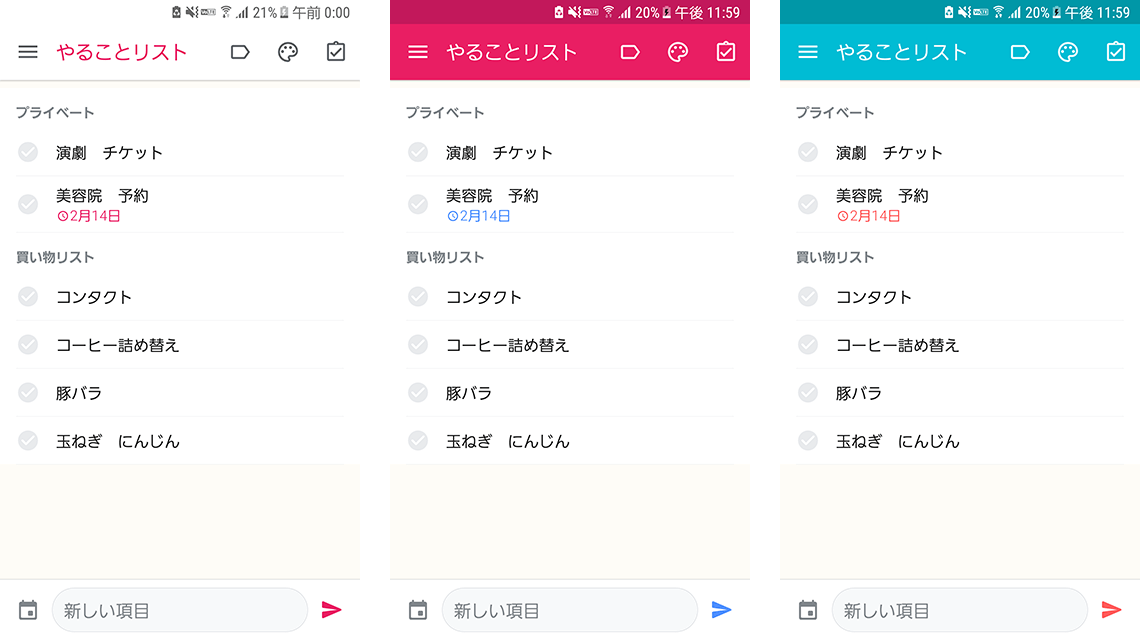
「買い物リスト」は赤、「旅行の持ち物リスト」は緑といったように、やることリストと、色を結び付けると、覚えやすいかもしれません。リストは「ドロワーメニュー」>「新しいリストを作成」や、「マイリスト」から何個も作ることができますので、自分好みにカスタマイズしながら、楽しみながら使い続けられるのではないでしょうか。
さらに、ダークテーマにも対応していたり、
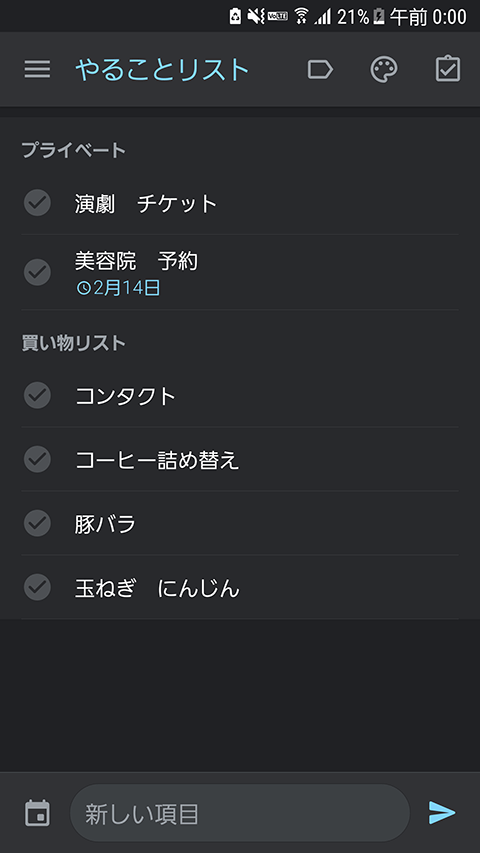
Lab機能ですが、先程の完了アニメーションを”写真”に変えることもできます。好きな人の写真や、大切なペットの写真などにすると、やる気もアップするかもしれませんね(笑)
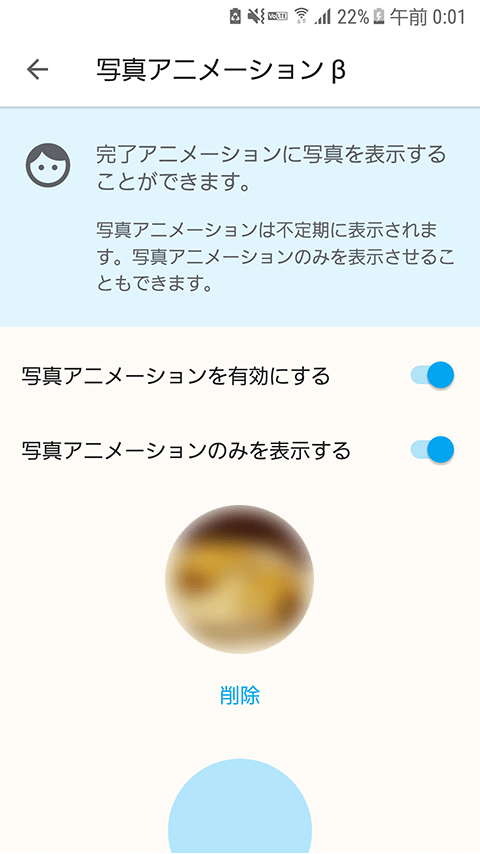
シークレットリストとは?
最後に、シークレットリストの設定の仕方と、表示の方法について、簡単にご紹介いたします。シークレットリストとは、明確に「表示する」を選択しないと、(普段は)表示されないリストの事です。
シークレットリストに設定する方法
1. 「ドロワーメニュー」>「マイリスト」から、シークレットリストに設定したいリストをタップします。
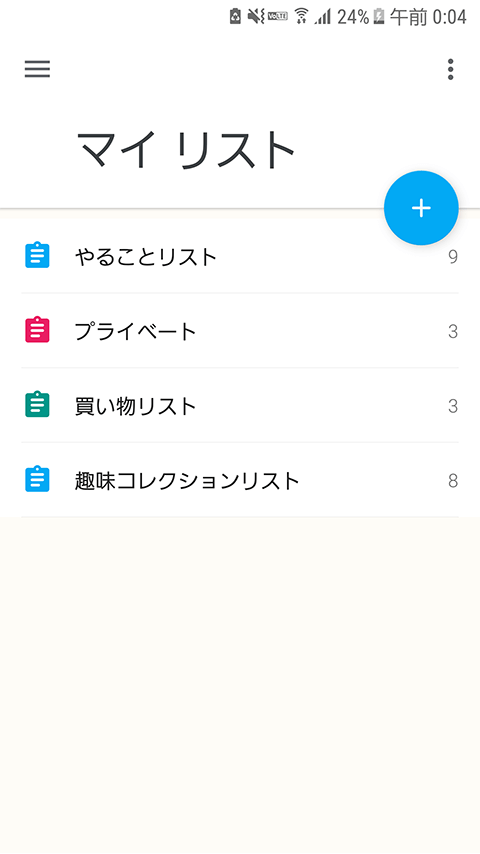
2. 下図のように右側にあるアイコンをタップして、「シークレットリストに設定」をして、保存します。
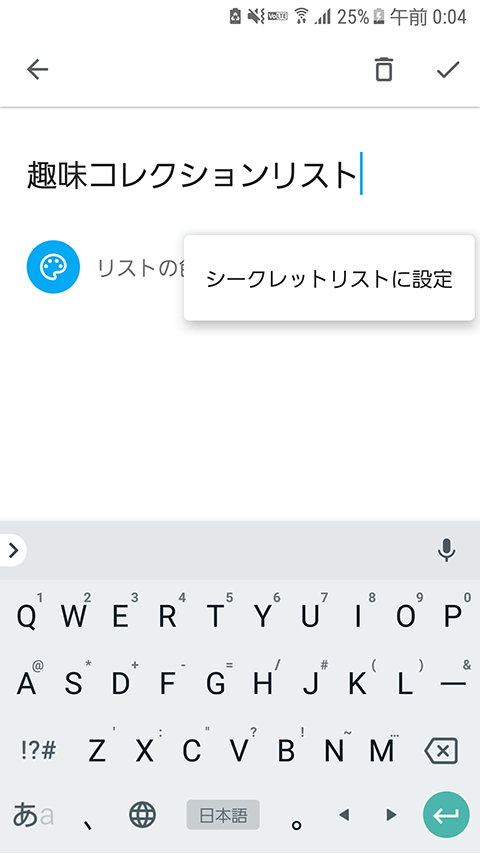
3. 「マイリスト」に戻ると、、、先ほどのリストが消えています。これで、シークレットリストの設定が完了です。
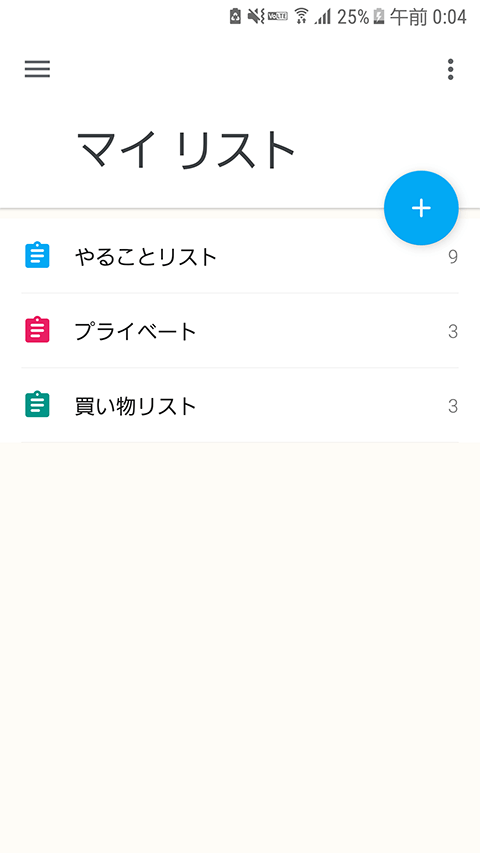
シークレットリストを表示する方法
1. 「マイリスト」の右上のアイコンをタップして、「シークレットリストを表示」をタップします。
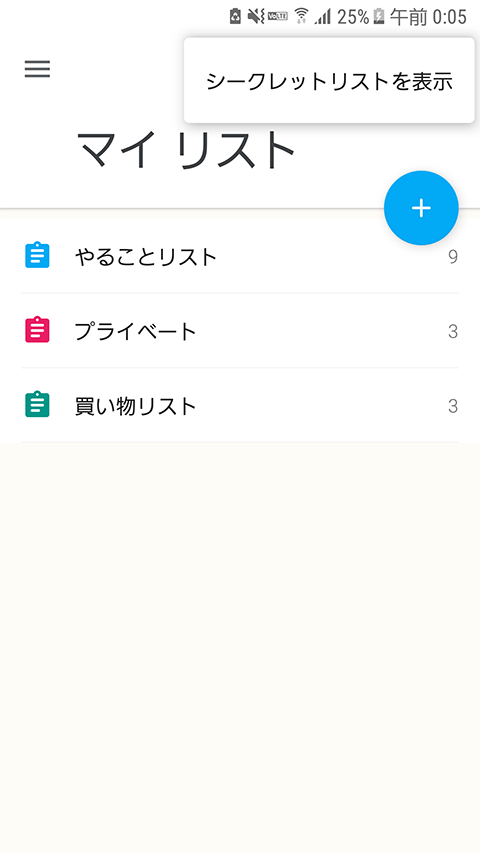
2. すると、、、先ほど設定したシークレットリストも表示されました。
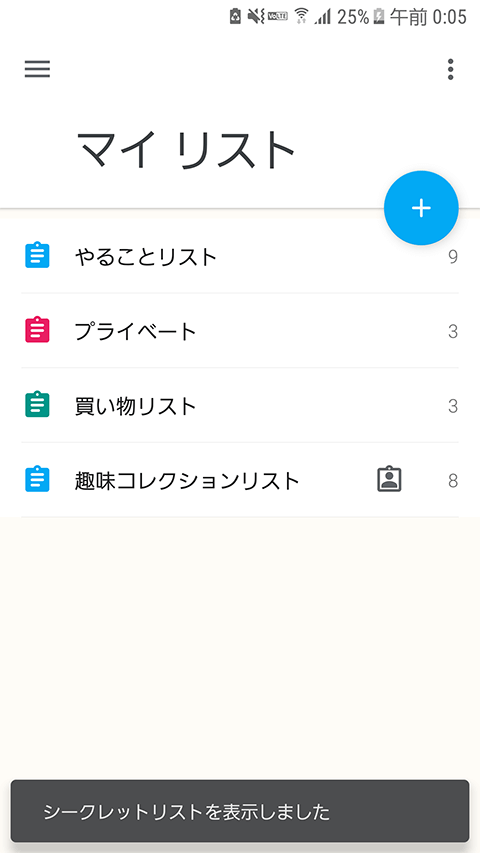
3. シークレットリストを表示中には、「ドロワーメニュー」の左上に、下図のようなアイコンが表示されますので、一目瞭然です。
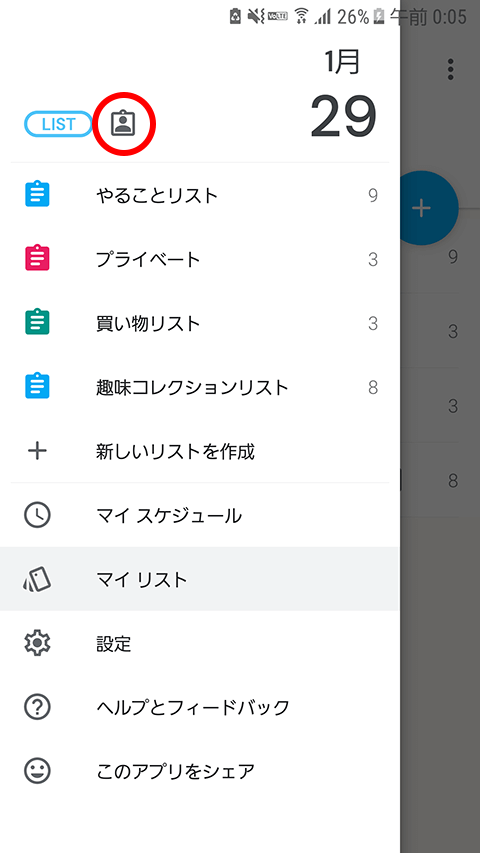
シークレットリストは、アプリ起動時には表示されません。また、「ドロワーメニュー」の表示中を示すアイコンをタップすると、シークレットリストを非表示にすることができます。”ちょっとした秘密のこと”や、”周りの目が気になること”などは、シークレットリストにしておくと良いかもしれません。
まとめ
いかがだったでしょうか? Android で、すぐにメモができて、誰でも簡単に使える、シンプルで使いやすい ToDo リストアプリ「LIST」をご紹介いたしました。
”買いたいもの”や、”忘れたくないこと”、”役所・公共機関の手続き”、”見たい映画・読みたい本”など、思いついた時に、すぐにメモができて、簡単に整理することができるので、プライベートで、”やることが溜まって整理ができない”、”忘れてしまうことが多い”といった方に、ぴったりのアプリかと思います。
上でご紹介した機能以外にも、リマインダー通知機能や、ウィジェット機能なども、しっかり対応しています。
是非、自分にあった ToDo リスト、やることリストアプリをお探しの方は、試してみてはいかがでしょうか?
android LIST
Beavers App
無料